一师一课讲稿Word格式.docx
《一师一课讲稿Word格式.docx》由会员分享,可在线阅读,更多相关《一师一课讲稿Word格式.docx(13页珍藏版)》请在冰豆网上搜索。
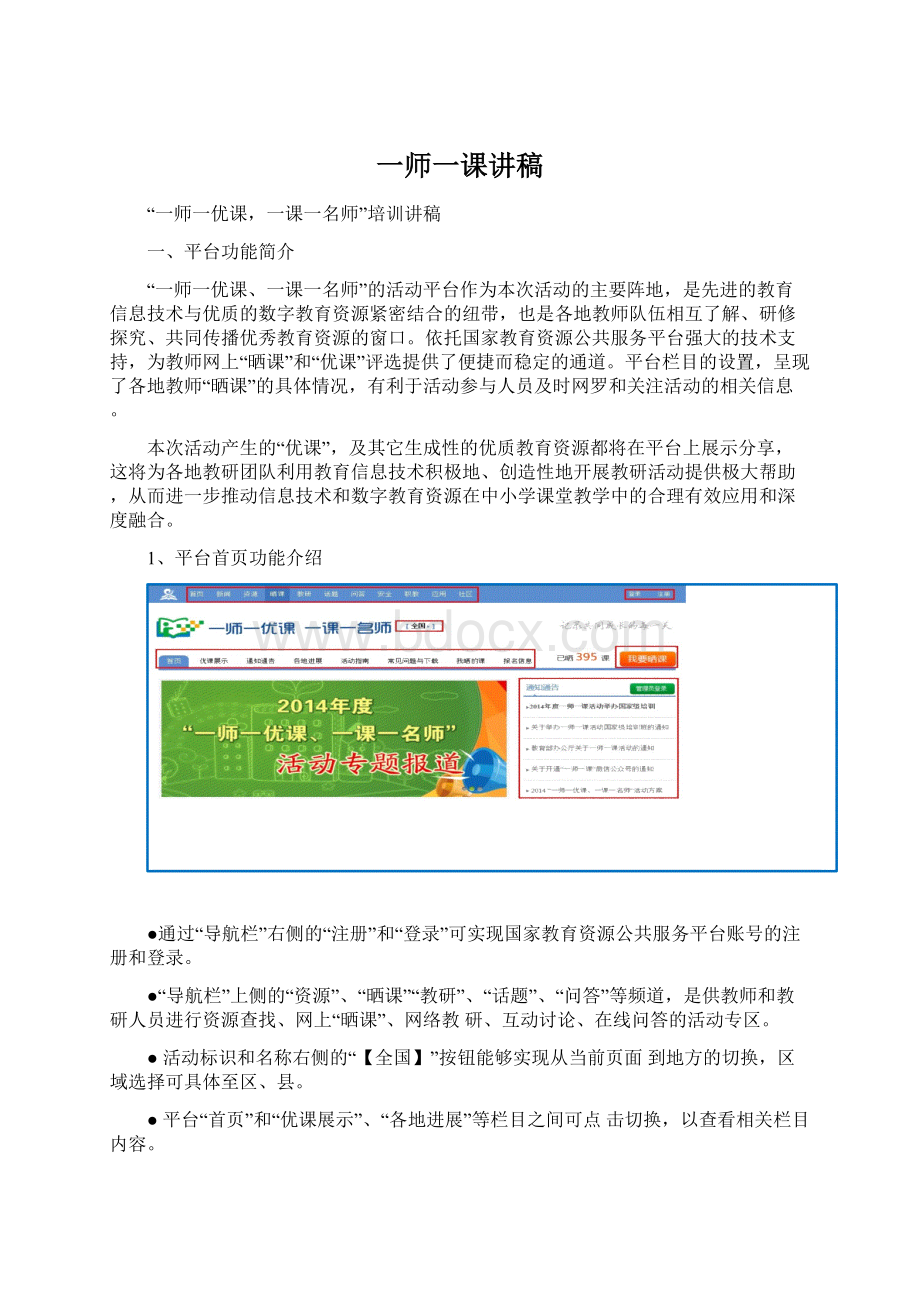
当鼠标移动至某张照片上时,显示该名“晒课”教师的基本信息;
点击照片可进入该教师位于国家教育资源公共服务平台上的个人空间。
4、活动指南
提供活动中“老师”、“教研员”、“管理员”三类角色相应的平台活动指南及相关下载资料。
二、如何注册
(一)参加“晒课”的教师,在浏览器地址栏输入网址:
进入“一师一优课、一课一名师”活动首页。
点击导航栏右上角的“注册”按钮,在教育类型中选择“基础教育”点击进入。
(二)登录国家教育资源公共服务平台()的教师,需先在平台上完成注册。
(三)在用户注册界面下选择“教师”身份,根据各输入框后面的提示,在相应的位置如实填写您的个人注册信息,勾选国家教育资源公共服务平台服务条款后,点击“立即注册”按钮,完成第一步账户信息填写,即可进入激活账号界面。
注:
已有空间账号的老师,可跳过此步骤,直接点击该界面右上角的“直接登录”按钮。
(四)界面出现您已成功申请账号提示,点击“立即去邮箱激活账
号”按钮,跳转至申请邮箱,点击链接即可完成第二步账号激活。
(五)账号激活后,出现如下界面,显示您已经完成了在国家教育资源公共服务平台的注册步骤。
点击“进入空间”按钮,进入您在云平台的个人工作空间,获得“一师一优课、一课一名师”的相关活动信息及个人定制的同步推送资源等内容。
注册时要注意身份的选择(专家、教研人员、教师),报名身份一旦选定后不能再修改。
登录平台后,在“报名信息”处可修改除身份外的其他活动报名信息,专家和教研人员在“我的证书”处添加从管理员处获取的证书编号,得到身份认证后方可进行网上评课、开展教研等活动。
活动中,将以不同的勋章进行身份识别。
三、教师如何参加活动(如何晒课)
(一)活动报名
成功在国家教育资源公共服务平台注册的教师或者已经拥有云平台空间账号的教师,即可通过以下适合您的方式进行活动报名。
1、通过云平台首页报名教师登录国家教育资源公共服务平台首页(),可见“一师一优课、一课一名师”板块,初次点击“活动报名”按钮,跳转至活动报名信息界面,填写报名信息。
2、通过活动首页报名
教师在地址栏里输入网址,进入“一师一优课、一课一名师”活动首页,点击导航栏右上角的“登录”按钮,或“我要晒课”按钮,均可跳转到活动登录界面。
根据注册信息正确填写您的用户名和密码后,点击“登录”按钮即可跳转至活动报名信息界面,填写报名信息。
3、通过“我的空间”报名
已在国家教育资源公共服务平台注册过“我的空间”账号的教师,通过已有空间账号和密码登录进入“我的空间”,点击空间“一师一优课、一课一名师”板块的“我要晒课”按钮进行活动报名,即可跳转至活动报名信息界面,填写报名信息。
4、通过地方平台报名
“一师一优课、一课一名师”活动链接已在地方平台完成部署地区的教研人员,可以在地方教育资源公共服务平台上点击活动链接,跳转到国家教育资源公共服务平台首页,点击“我要晒课”按钮,跳转至活动报名信息界面,填写报名信息。
地方平台与国家教育资源公共服务平台连通后不需要在国家平台进行再次注册。
5、注意事项
●正确选择您的身份,报名身份一旦选定后不能再修改;
●正确填选您所在的学校,如果没有搜索到您的学校,请联系活动客服人员,联系方式见本篇末尾;
●请输入真实的电子邮件,便于及时密码找回和接收活动通知;
●请输入真实的手机号码,确保活动期间的有效沟通。
(二)如何选课
1、选择学科和教材版本
教师通过登录“一师一优课、一课一名师”活动首页,点击“我要晒课”按钮,跳转至晒课主界面。
平台提供的学科教材目录体系均为国家审定通过的教材版本。
如果您发现教材信息有误或缺失,请拨打客服电话400-8980-910,提供正确的教材信息图片等,进行教材信息的更正和补全。
地方课程可以添加入目录体系中,作为区域晒课、交流使用。
但地方课程的“晒课”不能参加国家级优课评审。
校本课程不在此次活动范围内。
为了降低一课被多选,有课无人选的概率,版本、教材列表中均设有课程选择人数提示,为您的选择提供参考。
2、选择年级和课
页面跳转至晒课年级和课程选择界面,点选预晒课的年级,在右侧呈现的该年级课程目录里查找预晒课程,点击相应课程后面的“我要晒课”按钮即可完成选课操作。
(三)晒课准备
1、教学设计准备教师可根据选好的预晒课,进行分课时的教学设计撰写。
教学设计应充分体现国家课程改革的精神,以学生为中心,符合课程标准要求;
应围绕“现代信息技术与教育的全面深度融合”这一核心,充分利用现代信息技术和各种信息资源,设计辅助学生学习的支架或阶梯,努力探索不同信息技术环境下的课题教学模式。
在教学设计准备时注意以下几点:
●教学目标符合课程标准要求与教材内容实际,能体现课程改革理念,较好地激发和培养学生的创新精神,在教学设计中有具体落实措施。
●教学重点、难点确立应科学准确,教材分析透彻,语言准确,符合教材和学生实际,内容安排要恰如其分。
●教学策略合理,能恰当合理地使用教育信息技术手段,以学生为主体,突出自主性、合作性、探究性等学习方式,增强学生的主动参与意识。
2、资源准备
(1)云平台资源搜索
点击导航栏中的“资源”频道,平台将根据您之前选择的学段、学科、教材版本、年级呈现相应的教材目录及课程资源。
您也可在此界面下重新选择学段、学科、版本、年级查看其他资源。
点选某一具体素材资源,例如《a的书写》,即有资源简介、资源信息、相关推送资源等与本课程相关的素材内容呈现。
该素材资源可直接浏览观摩,也可点击“下载”按钮,下载后实现本地查看。
这些经过精确定位查找,来自国家基础教育资源网、百度文库等多种来源的素材,将为您的“优课”制作提供海量优质课程资源。
(2)“应用”频道点击导航栏中的“应用”频道,可根据需要在本资源超市左侧的“应用分类导航”中查找相关教学资源。
已经报名并通过学校管理员审核的教师,自动获得补助金10元,有效期内可在国家教育资源公共服务平台的“应用”频道中购买和使用付费资源。
有效期满后,补助金未使用部分将自动返回资金池中,供未领取教师或已使用完教师领用。
补助金采取先到先得原则,发完为止。
补助金率先使用完的教师可再次申领,每位教师最高领用额度为20元。
(3)个性化资源搜索
除了可在国家平台上搜索预晒课程的相关的资源外,您还可以搜索外网的优质教育资源,为您的晒课做好充分的资源准备。
(4)自制教学课件
根据您撰写的预晒课程的教学设计,充分利用搜集到的各种数字教育资源,运用信息技术手段自制教学课件,使课堂变得精彩无比。
(四)晒课过程
1、撰写教学设计
(1)确认课程,选择课时。
教师进入“一师一优课、一课一名师”活动首页,依照选课步骤找到预晒课程,确认晒课标题无误后,根据撰写的教学设计,在学时选项栏里选择相应学时数,之后点击“保存”按钮即可。
(2)结合平台,撰写设计
来到课程下的教学设计编辑界面,在此界面可依次对教学目标、学情分析、重点难点、教学过程等教学设计过程环节进行内容编辑。
①填写教学目标(总目标,学时目标)教师点击右侧的编辑菜单即出现文本编辑器,可进行修改,可实现对文本剪切、复制、查找、替换、插入图片、表格、特殊符号、公式、对字体大小颜色的修改、段落对齐等超多功能。
编辑完成后,点击“保存”按钮,将出现您编辑完整的教学目标。
②填写教学过程
教学过程即教学活动的开展过程,本界面的教学过程结构将依据晒课伊始您选择的课时数进行相应呈现。
如需增加课时,点击页面下方“增加学时”按钮,教学过程中的学时数将在原有的基础上进行添加,整个教学过程最大学时限制为三;
如需删减,操作方法同教学目标的内容删除。
学时的教学设计包括教学目标、学时重点、学时难点、教学活动四部分的内容。
“教学活动”即课堂教学步骤,您可点击下方“添加活动”按钮,出现添加活动对话框,教师在填写了“活动标题”、“活动内容”并选择了相应的活动学时(类型:
包括热身、学习、实践、强化、评价、作业、导入)后,点击“保存”按钮即可实现活动1的内容编辑。
如需添加活动2,活动3……,操作方法同活动1。
如需对添加的活动内容进行修改,可点击相应活动右侧的编辑选项栏,对活动内容进行修改。
在进行内容编辑过程中,如想对具体的教学活动做板块上的调整,具体可通过学时右侧编辑菜单栏中的“上移”和“下移”按钮实现教学设计结构的上下调整。
切记调整完成后,对课时名称进行编辑修改。
在教学设计的撰写过程中,您可根据课堂教学的设计需要,添加教学学时、教学设计及教学活动。
添加设计:
此按钮位于教学过程——第X学时——编辑框的最下端,实现的是教学过程某一具体学时下的教学内容的添加。
添加学时:
此按钮位于教学过程的下方,实现的是所晒课程教学过程的学时添加,添加的最大学时限制为3学时。
添加活动:
此按钮位于教学活动的下方,实现的是所晒课程教学过程中某一课时具体的教学活动内容的编辑添加,具体操作方法见“教学活动”编辑操作方法。
以上是撰写教学设计的全部操作步骤,教师完成此步骤后点击页面底部“下一步”即可进行下一步的操作。
2、上传资源
此步骤主要是将您之前所准备的课堂实录、课件、课后作业和其他相关的数字教育资源上传至平台。
进入上传资源界面,您可以看到所晒课程的名称、学科、版本以及学时数。
(1)课堂实录是指教学过程视频,展现的是课堂教学的所有内容,过程要完整,画面清晰。
建议教师做好课堂实录后对其进行适当的后期剪辑处理,在适当环节插入教学资源呈现画面,保证资源呈现画面清晰可见。
您在制作课堂实录的时候请注意以下两点:
●录制课堂实录要有片头,片头时长不超过5秒。
内容包括:
课程名称、年级、上/下册、版本、主讲教师工作单位和姓名等。
●课堂实录的格式为H.264+AAC编码的MP4文件,幅面要求达到720*576以上,码流为0.5-1Mbps;
如上传的视频内容源码率低于0.5Mbps,则码率不变,转码为H.264+AAC编码的MP4文件。
(请使用平台为您提供格式转换工具对视频内容进行转码)
教师上传课堂实录时,点击“上传”按钮,在弹出的信息框里填写资源名称,点击“选择新文件”按钮,查找您已准备好的视频文件,点击“打开”按钮将视频进行上传,完成后点击“保存”即可。
“插件下载”请到活动首页的“帮助及相关下载”自行下载安装。
(2)课件上传方法同课堂实录,单个课件的大小不能大于500M。
(3)素材资源类型包括:
微课、素材、习题、实验、工具、数字教材、课标解读、教材教法分析,其上传的操作方法同课堂实录,完成后点击“保存”即可。
(4)学时作业、课后作业等各种作业类型均可上传,上传方法同素材资源。
当您的资源完全上传完毕后,页面底部会出现“上一步”和“下一步”两个按钮。
点击“上一步”按钮,可回到您之前教学设计的编辑页面进行修改编辑;
点击“下一步”按钮,即可进入预览提交页面。
3、预览提交
进入预览提交界面,会出现您本次活动所晒“优课”的全部内容以及所晒课程教学设计的结构树。
在此界面,你可整体预览您即将提交的“优课”。
有两点需要您注意:
(1)您仍可返回上一步对您撰写的教学设计和上传的资源进行修改完善;
(2)在点击“提交”按钮后,页面会出现提示框,请您谨慎选择,提交后的“优课”内容将无法再次进行修改,点击“确定”按钮,页面跳转到“我晒的课”页面下。
在“我的晒课”界面的右侧模块是与本课相关的资源,包括同一课的晒课人数、本课论坛、本课问答、本课其他的教学设计资源、课件资源以及素材库相关资源,方便您的选课及参与教研。
4、我晒的课
完成了教学设计的撰写,教学资源的上传以及提交预览后,即来到“我的晒课”。
在此界面,自己的晒课状态已变成了“已提交”。
在这里可以查看“晒课”的轨迹,方便您对自己的“晒课”内容进行管理。
可在此板块下查看所有您所晒“优课”的各种状态。
“审核通过”状态下,您可在该类别下查看您已通过管理员审核的所有晒课记录。
点击课例图标或课例名称即可对列表中的“优课”进行浏览。
“待提交”状态下,点击课程名称,可跳转至您未完成的晒课界面,您仍可对教学设计进行撰写,可对教育资源进行上传。
“待审核”状态下,点击课程名称,可跳转至你所晒的本优课展示页,此状态下,您仍可返回“上一步”对教学设计进行修改完善可对教育资源进行上传。
“退回”状态下,您可在该类别下查看未被管理员审核通过的晒课记录,您需要对列表中被退回的课程进行修改后再次进行上传。
“删除晒课”可对已确认提交的课程进行完全删除,此操作需谨慎。
四、教研员如何参加活动(如何评课、教研)
教研人员的首要任务为点评、评价“晒课”教师上传的“优课”资源,同时,还应积极借助活动平台提供的众多频道和优质资源,组织教师开展网络教研活动,引领教学形式创新、深化教研成果,并推广成功案例。
1、评价“优课”主要包括查找“优课”和评价“优课”两个步骤。
(1)查找“优课”
通过地区“优课展示”栏目选择评课地区,点击首页活动标识下方的“优课展示”,进入栏目后呈现本地区已晒的小学、初中、高中三个学段所有学科的“优课”资源。
●查找学科可在“优课展示”栏目首页的学科栏目列表或页面右侧的学科悬浮列表内选定该学科,点击学科名称旁蓝色的版本数目按钮或右侧的“【更多】”按钮即可查看该学科下的所有“优课”资源。
●选择版本选择学科内某一版本的“优课”资源,大致有两种方法。
一是点击学科名称旁边的资源信息按钮或右侧的“更多”按钮,则显示该学科全部版本的“晒课”资源,从页面右侧的版本悬浮列表中选择资源版本;
二是在“优课展示”栏目首页,先找到该学科,然后将鼠标移动至学科资源列表内的版本名称上,则呈现该学科各版本的“优课”数量,您可进行选择。
●查找具体一节“优课”首先进入该版本的所有“优课”资源界面,可按照年级选择教材内的具体课程,查看本课程下的所有“优课”,根据需要也可在该页面内进行学科和资源版本的切换。
通过首页“排行榜”栏目
平台首页设有本次活动的各类热门排行榜,点击榜单内课程标题或教师姓名即可进入该节“优课”或该教师上传的“优课”列表,您可对榜单内的“优课”进行浏览与点评。
(2)评价“优课”
学语文人教课标版(2001),李秀筠教师上传的优课《aoe》为例,为您介绍如何评价一节“优课”。
点击进入该课后,您将会看到以下图组所示内容,包括本节“优课”的整体教学设计、教学过程中各学时的教学设计、课堂实录和所用资源。
若有需要您也可打包下载该“优课”资源。
在认真阅览过所有资源后您可对该课给出评价,评价的内容包括:
整体教学设计中的各个环节、各学时教学设计中的各项环节、整堂课的总体评价。
评价时请您认真填写相应环节的优点与不足,提出宝贵的教学建议,并打星评分,评价内容输入完整后请点击“提交”按钮,则评语将会出现在页面下方“点评栏”内,若您想评价某条评论,点击该评论下方的“回复”按钮,输入内容点击“评论”按钮即可。
2、利用活动频道开展教研活动
“教研”频道是开展网络教研的主要场所。
主要在学科教研工作室中开展,利用教研工作室内的“协作备课”、“课例点评”、“主题研讨”等丰富的教研活动,对教学教法、学科重难点等进行深入研究和交流探讨,提升利用信息化手段开展教研的能力,促进个人职业成长。
进入某一教研工作室,您可了解到该工作室的所属区域、创建人、组长、成员情况等基本信息。
加入该教研工作室后您可参与其中的教研活动,根据需要也可选择退出该工作室。
若您为教研工作室的创建人,可从成员中选出组长,协助自己进行工作室的日常事务管理。
(1)教研活动
“教研”频道提供丰富、实用的各种功能,帮助您根据教学教研的实际需求,创建“协作备课”、“课例点评”、“主题研讨”等教研活动,组织成员共同参与。
①协作备课。
据教研工作室的教研需求,以成员在活动中晒出的一课为打磨讨论主体,以晒课教师为主备人,其余成员作为协备人,在规定时间内共同完成本课教学设计的集体教研活动。
一次完整的协作备课活动包括主备、协备、自备、晒课、反思、总结六个环节,成员结合教学实践对课程进行多轮打磨,促进教学设计的完善和深化。
“主备”是协作备课的首个环节,由主备人在规定时间内进行自主备课,上传自主教学案。
主备人应逐一填写本课教学“总体设计”和各“学时设计”中“教学目标”、“教材与学生分析”、“教学重点”、“教学难点”的具体内容。
“主备”环节完成后,才能进行协备,即针对主备提交的教学设计各环节提出修改意见并进行完善,生成子版。
“自备”即备课成员以主备和协备环节中生成的设计子版为基础,结合自己的教学理念,选择其中一个版本进行编辑修改,从而形成自己的一套完整的教学设计。
“晒课”即系统将参与协作备课的每个成员在自备环节中生成的个人教学设计版本进行自动推送,在教研工作室进行展示的过程。
“反思”为参与备课的所有成员通过对教学设计中各环节的再认识和再思考,总结出教学设计中的不足与改进方案的过程。
“总结”即教研工作室创建人和组长针对备课成员的表现进行逐一总结和评价,并提出改进建议的环节。
②课例点评教研工作室成员可上传视频形式的教学实录,供组内成员观摩、探讨和交流。
点评人可以从教学目标、教材处理、教学程序、教学方法和手段、教学基本功、教学效果多个维度进行打分,写出具体的评语,也可对他人点评给出评论。
该课所有的评分结果将以蜘蛛图的形式呈现,通过课例点评,教师可直观地了解到自己的哪些教学指标还有待提高,应采取何种策略改进教学方法,全面提升教学水平。
③主题研讨
针对教育领域或教学范围内的时下热点、重点和难点,发起的主题讨论。
成员通过发帖、回帖和评论进行交流互动。
(2)成员晒课
对教研工作室成员在活动中的“晒课”成果进行集中展示,按照优课的不同等级进行归类,鼓励成员勤打磨、晒优课。
也可以与组内的其它教研活动活动串联起来,将成员在活动中晒出的课生成协作备课和课例点评活动,供成员共同参与,促进网络教研的常态化。
3、“话题”频道
(1)本频道的开设旨在提供一个促进交流沟通、氛围轻松的网络交流社区。
在该频道内,可创建自己的话题吧,号召他人关注,也可参与其他话题吧内教学教研主题的讨论,吸取精髓,促进职业技能提升。
同时还可适当发起一些公共话题的讨论,各抒己见,交流思想。
平台内的全部“话题吧”呈分页列表状态显示,可按照“地区”、“学校”、“学科”等标签进行分类,关注某“话题吧”后即可参与吧内讨论。
通过在搜索栏内输入关键字,点击“搜索”按钮,能够找到相关的话题吧或帖子。
(2)平台还支持您创建新的话题吧,点击“创建话题吧”按钮,弹出如对话框,按照要求将各项信息输入完整后点击“保存”按钮,这样您就成功创建了一个新的话题吧。
创建话题吧后,您可进入“我的话题吧”栏目。
这里可以浏览您创建的“话题吧”的各方面情况,还可以浏览系统推荐的话题吧列表。
在话题吧内发布新帖,按照要求输入帖子的标题和内容后点击“发布”按钮,即您成功发布了一条新帖。
发布帖子时请注意,内容应以教学教研话题为主,语言措辞恰当,共同维护网络环境。
进入“吧内消息”栏目,您可对自己的吧内消息进行管理。
页面呈现您发出和收到的所有回复和评论,您可做出回复,或删除所有您发出的消息。
4、“问答”频道问与答的过程有助于总结出教学教研过程中具有代表性的问题,形成“教师不断发现问题——深入思考问题——交流解决方案——促进教学教研过程顺利开展”的良性循环。
该频道内您可以按照标签分类,针对教学教研过程中的问题进行发问、回答他人问题、获取积分。
详细操作方法请您仔细阅读频道首页右侧的“如何使用问答”专栏,在使用过程中也可随时点击页面中的“帮助”按钮获得操作帮助。